Hvis du har konfigurert Windows-systemet slik at det bare er tillatt å logge på smartkort, og du må feilsøke noe Problemer med pålogging av smartkort som datamaskinbrukerne dine kanskje står overfor, må du endre denne innstillingen, og tillate passordlogging, slik at du kan få en feilsøking på problemet. Smartkort er en bærbar, sikker og en manipulasjonssikker måte å tilby sikkerhetsløsninger for oppgaver som klientautentisering, pålogging til domener, kodesignering og sikring av e-post. Du kan bruke smartkort for å også logge på Windows 7/8-datamaskiner. 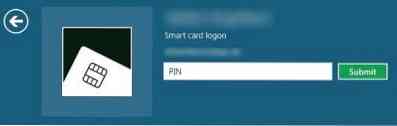
I noen scenarier, etter installering eller oppgradering til Windows 7 eller Windows 8, kan det hende at Smart Card Plug and Play-gjenkjenning ikke fungerer som forventet, og en bruker eller lokal administrator må kanskje finne og løse problemer som forhindrer Smart Card Plug and Play-gjenkjenning på Windows fra å fungere riktig. I en slik tilstand må vi tillate passordinnlogginger også ved å deaktivere innstillingene som håndheves for Smart Card-pålogging. I denne veiledningen vil jeg vise deg hvordan dette kan gjøres.
Bytt smartkortpålogging til passordpålogging
1. Først og fremst logger du på Windows i Sikkerhetsmodus, dette kan oppnås ved å trykke på F8-tasten mens datamaskinen starter.
2. Velg blant alternativene som er tilgjengelige Sikkermodus med nettverk og slå Tast inn. Logg deg deretter på datamaskinen ved hjelp av administratoropplysninger.
3. trykk Windows-tast + R kombinasjon, type Regedt32.exe i Løpe dialogboksen og trykk Enter for å åpne Registerredigering.
4. Naviger til følgende tast:
HKEY_LOCAL_MACHINE \ Programvare \ Microsoft \ Windows \ CurrentVersion \ Policies \ System
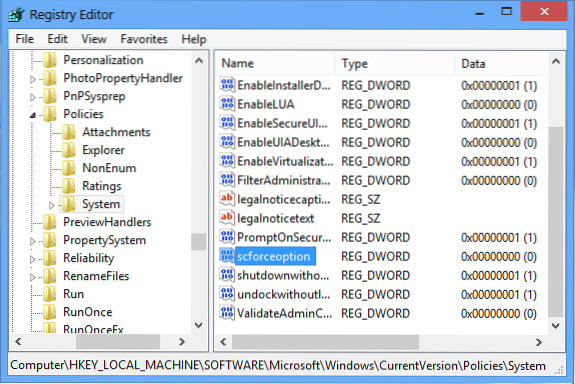
5. I høyre rute på dette stedet finner du et DWORD-navn scforceoption. Siden datamaskinen bare tillater pålogging av smartkort, viser DWORD Verdidata tilsvarer 1.
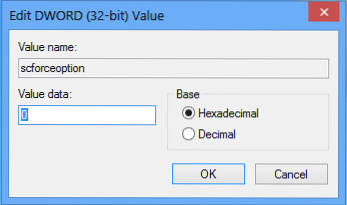
Nå input 0 i stedet for 1 og klikk OK. Gjør du dette, vil du nå ha konfigurert datamaskinen din slik at du kan logge på passord.
Start datamaskinen på nytt og logg inn med passordet ditt.
Vær oppmerksom på at disse innstillingene vil bli tilbakestilt til standardinnstillingen som er Verdi '1', etter 90 minutter, når neste gruppepolicyoppdatering finner sted. Du har derfor et 90-minutters vindu for å feilsøke smartkortproblemet. Etter denne perioden vil du eller brukerne ikke kunne logge på med passordene sine. De må bruke smartkortene sine. Dette er et sikkerhetstiltak for å sikre at brukerne bare bruker smartkortene sine. Du kan besøke TechNet hvis du trenger hjelp til å feilsøke problemer med smartkort.
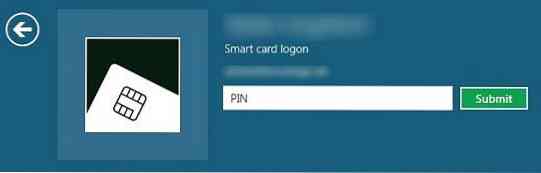
 Phenquestions
Phenquestions


